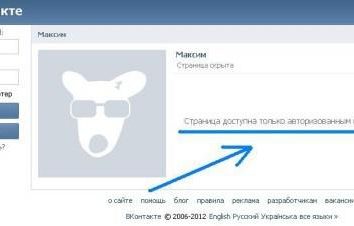Gemeinsame Nutzung mit Computern mit unterschiedlichen Betriebssystem-Versionen in der Netzwerkumgebung gesteuert ist schon immer schwierig wegen der Unterschiede in den Betriebssystemen. Aber dank der Bemühungen von „Microsoft“ Unternehmen allmählich zu einem Problem in den Hintergrund tritt. Heute, wenn Sie zu Hause oder im Büro installiert XP und Seven, können Sie ohne allzu viel Mühe, ein Netzwerk für Dateiaustausch und die Zusammenarbeit zwischen den beiden Systemen zu organisieren. In diesem Artikel werde ich beschreiben, was Aktionen, die man ausführen erforderlich sein, die ihre eigene Netzwerkumgebung in Ihrem Unternehmen oder zu Hause setzen beschlossen werden. Dies gilt auch für Probleme der „Sichtbarkeit“, wenn zwei Computer aus irgendeinem Grunde nicht gegenseitig im Netzwerk sehen sind, und zu einem Netzwerkdrucker drucken.
Es ist nichts leichter, als die Aufgabe 7 die Netzwerkumgebung in Windows einzurichten, wenn alle Computer mit dem Linux-Betriebssystem ausgestattet sind, dank einer Neuentwicklung von „Microsoft“ unter dem Namen «Home Group», verknüpfen sie in einem Netzwerk – eine Aufgabe für das Kind. Aber leider ist diese Technologie nicht kompatibel mit Vindous Vista und XP,
Wo sollte in der schwierigen Aufgabe, Verbindungs Maschinen laufen XP und Steuer Windows 7 beginnen? Netzwerkumgebung muss aus dem „Ofen“ so konfiguriert werden, dass der Name ist. Überprüfen Sie, ob alle Computer in Ihrem Netzwerk in der gleichen Arbeitsgruppe sind. Standardmäßig ist diese Arbeitsgruppe. In einigen Fällen unter Verwendung eines alternativen Namen MSHOME oder erfundene Namen Benutzer. Welche Namen werden Sie für Ihr Netzwerk wählen – es spielt keine Rolle, ist es wichtig, dass alle Computer, es ist die gleiche war. Nur in dieser Situation kann die Netzwerkumgebung beginnen, normal zu arbeiten.
Wo ist der Check? In Vindous 7 klicken Sie auf „My Computer“ rechte Maustaste und wählen Sie Eigenschaften aus dem Menü, das auf dem Wert des Punktes „Arbeitsgruppe“ aussehen. Für XP etwas anderen Weg der rechte Maustaste auf „Arbeitsplatz“ und dann im Menü „Eigenschaften“, dann weiter mit dem Punkt „Computername“, und es erscheint eine Überprüfung des Netzwerkname.
Wenn alles in Ordnung ist, gehen Sie vor.
Im Falle der sieben, gehen Sie zu Systemsteuerung> Netzwerk> Netzwerk-Kontrollzentrum und klicken Sie dort auf den Menüpunkt „Change ext. Sharing-Optionen“.
Dann wird aus dem Menü können Sie die Parameter überprüfen und die Feineinstellung des gesamten Zugriff auf das System. Der wichtigste Punkt hier ist „Sharing Connection File“ für uns. Es ist notwendig, die 40 oder 56-Bit-Verschlüsselung für die Kompatibilität mit früheren Versionen anstelle von 128-bit, verwendet in OS Vindous 7. Auch hier ist es möglich, entfernen Sie das Passwort-Zugang (Häkchen an der Unterseite) und haben andere weniger bedeutende Veränderungen zu wählen.
Wenn es richtig gemacht, von der Netzwerkumgebung auf Vindous XP gehen, sehen Sie, es ist eine Maschine mit Win 7. Was erforderlich war.
Aber die Organisation Online-Arbeits ist nur die halbe Miete, erfordert oft das gesamte Netzwerk an die Netzwerkdrucker verbinden typischerweise in einer einzigen Kopie installiert ist.
OS Vindous 7 auf einen Computerdrucker, jetzt verfügbar für alle anderen Computer im Netzwerk für den Betrieb, sollten Sie ein paar einfache Operationen folgen.
Gehen Sie auf die Systemsteuerung, klicken Sie dort auf die Geräte und Drucker, und dann in dem sich öffnenden Fenster wählen Sie unsere Drucker und öffnen Sie die rechte Maustaste. Klicken Sie im Menü unter Option „Druckereigenschaften“.
Offene Lagerverwaltung, sollte es an den Access Point gehen. Es setzen Sie ein Häkchen in das „diesen Drucker freigeben“ und geben Sie Ihren Namen, oder mit dem vorgeschlagenen System übereinstimmen. Da x64-Treiber mit dem x86-Treiber nicht kompatibel sind, wenn Sie versuchen, mit Vindous XP x86 auf Ihre prnteru anschließen müssen Sie einen Treiber für dieses Betriebssystem. Sie können diese Probleme vermeiden, wenn Sie die Treiber für XP, dann im Feld „Zusätzliche Treiber“ können Sie die x86 abgehakt haben wird herunterzuladen und zu installieren, Sie setzen, können Sie die Verbindung „on the fly“, beide Versionen Vindous.
Nun, von jedem Computer im Netzwerk, öffnen Sie die Netzwerkumgebung und suchen Sie Ihren Computer mit dem Drucker verbunden ist. Sie sollten es in einem Ordner und die Liste der Geräte sehen. Klicken Sie auf dem Drucker, die rechte Maustaste und wählen Sie „Drucker hinzufügen“. Als nächstes ein Paar Drücken Sie die Fenster zu unterstützen, installieren Sie einen Druckertreiber auf diesem Computer.